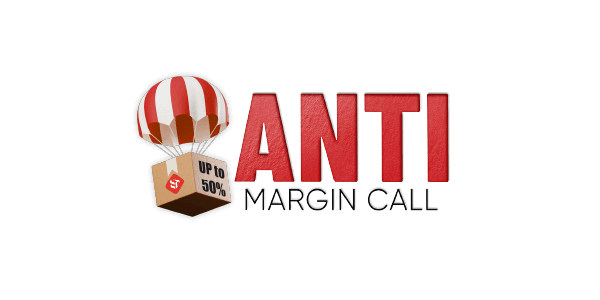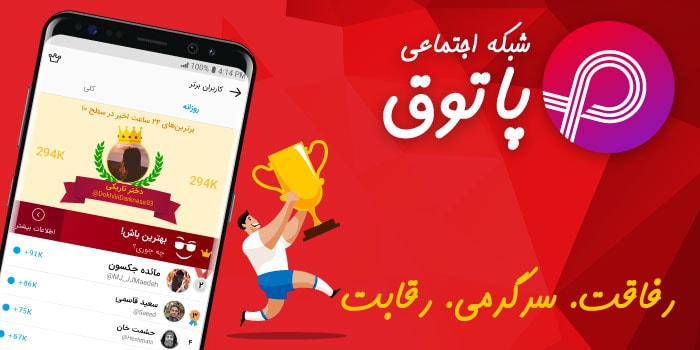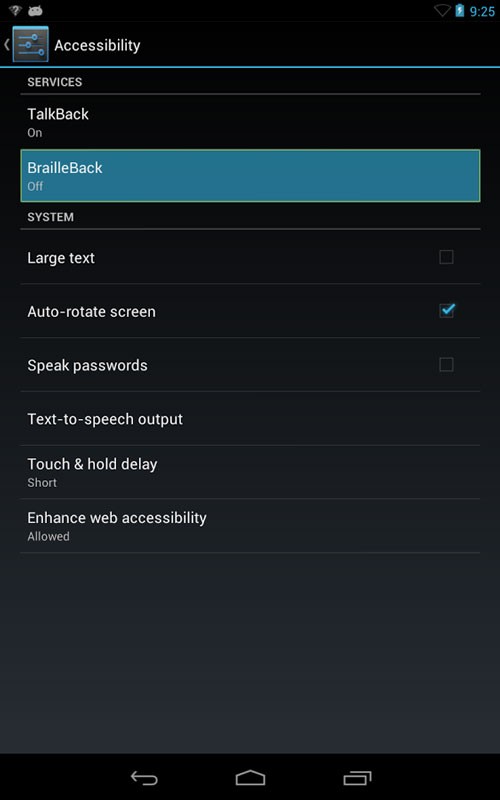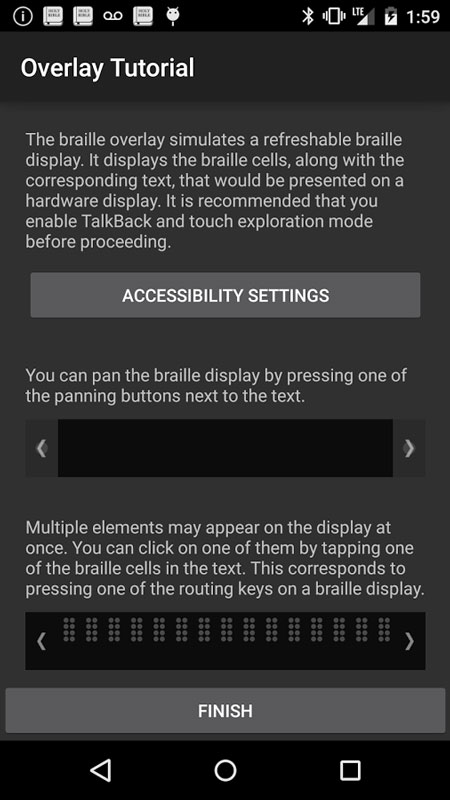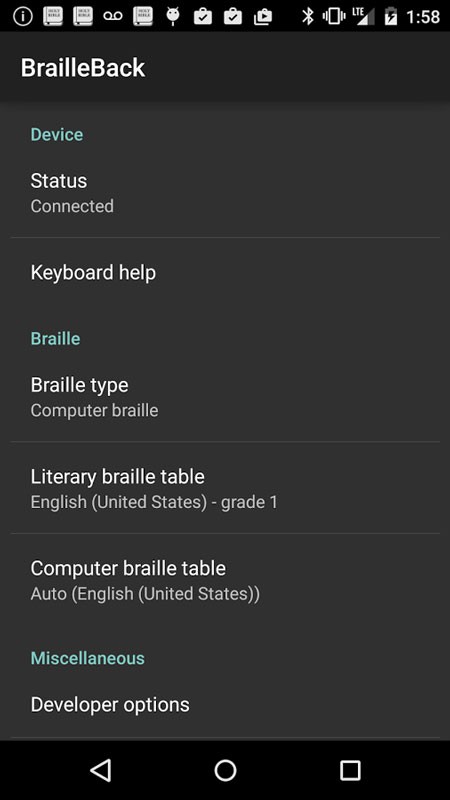دانلود Google BrailleBack 0.97.0.313699921 برنامه خواندن برای افراد نابینا اندروید
Google BrailleBack v0.97.0.313699921 – دانلود نرم افزار استفاده از صفحه نمایش بریل با دستگاه اندروید
ابزار مناسب خواندن برای افراد نابینا
Google BrailleBack یک سرویس دسترسی است که به کاربران نابینا کمک می کند تا از دستگاه های بریل خود استفاده کنند. این نرم افزار با برنامه TalkBack کار می کند تا یک تجربه ترکیب شده از بریل و گفتار را ارائه کند. با این نرم افزار می توانید یک «نمایشگر بریل قابل بازخوانی» پشتیبانی شده را از طریق بلوتوث به دستگاه اندروید متصل کنید. بریل بک به همراه سرویس صفحه خوان TalkBack کار می کند تا تجربه گفتار و بریل را با هم ارائه دهد. در حین استفاده از BrailleBack، محتوای صفحه در نمایشگر بریل نمایش داده می شود و می توانید با استفاده از کلیدهای روی نمایشگر، با دستگاهتان تعامل کرده و آن را پیمایش کنید. همچنین می توانید با استفاده از صفحه کلید بریل، نوشتار وارد کنید.
مرحله 1: مطمئن شوید که دستگاه بریلتان پشتیبانی می شود
نسخه فعلی BrailleBack از دستگاه های زیر پشتیبانی می کند:
– APH Refreshabraille
– Baum VarioConnect
– Esys EuroBraille
– Freedom Scientific Focus Blue (مدل های 14 و 40 سلولی)
– HandyTech (Basic Braille، Active Braille، Braille Star، Braille Wave، Braillino، Easy Braille)
– Harpo Braillepen 12
– HIMS (BrailleSense، Braille EDGE، Smart Beetle)
– Humanware Brailliant (نسل اول و مدل های BI)
– Optelec Alva (BC640، BC680)
– Optelec EasyLink 12 Touch
– Papenmeier Braillex Trio
– Seika (یادداشت بردار و نمایشگر 40 سلولی)
مرحله 2: BrailleBack را روی دستگاه اندروید نصب کنید
مرحله 3: BrailleBack را فعال کنید و آن را با نمایشگر بریلتان مرتبط کنید
قبل از فعالسازی BrailleBack، مطمئن شوید که TalkBack نیز فعال است.
برای فعال کردن BrailleBack روی دستگاه Android، این مراحل را دنبال کنید:
1. به تنظیمات > دسترس پذیری > BrailleBack بروید.
2. کلید BrailleBack را روی وضعیت روشن قرار دهید.
3. به تنظیمات برگردید. در بخش «شبکه ها و بی سیم»، بلوتوث را انتخاب کنید.
4. اگر کلید Bluetooth روشن نیست، آن را روی موقعیت روشن قرار دهید.
5. نام نمایشگر بریلتان را انتخاب کنید.
– اگر نمایشگر بریلتان در فهرست نیست، مطمئن شوید که نمایشگر در حالت مرتبط سازی است و جستجو برای دستگاه ها را انتخاب کنید.
– برای اطلاع از دستورالعمل های مربوط به مرتبط کردن، به اسناد دستگاه بریلتان مراجعه کنید.
• Use grade 2 mode for Braille tables that support it.
• Switch between grade 1 and grade 2 input with shortcut space + g.
• Turn word wrapping on or off.
• Support for VarioUltra Braille display, Orbit Reader 20 low-cost Braille display.
• New earcons.